No caso de ter um PC potente com hardware com overclock, podemos estar interessados em realizar testes de estresse ou desempenho. Esses testes nos revelarão se o sistema permanece estável sob uma carga de trabalho alta, pois através de seu uso seremos capazes de identificar qualquer problema antes que nos aconteça quando o tirarmos o máximo proveito. É por isso que devemos saber como esses testes de estresse funcionam em nossos Windows computador.
Quando recorremos ao overclock do nosso micro para tirar o máximo proveito do desempenho do nosso hardware, isso pode levar a problemas na estabilidade do sistema, por isso vamos recorrer a testes de estresse e desempenho para garantir que tudo funcione corretamente em situações extremas.
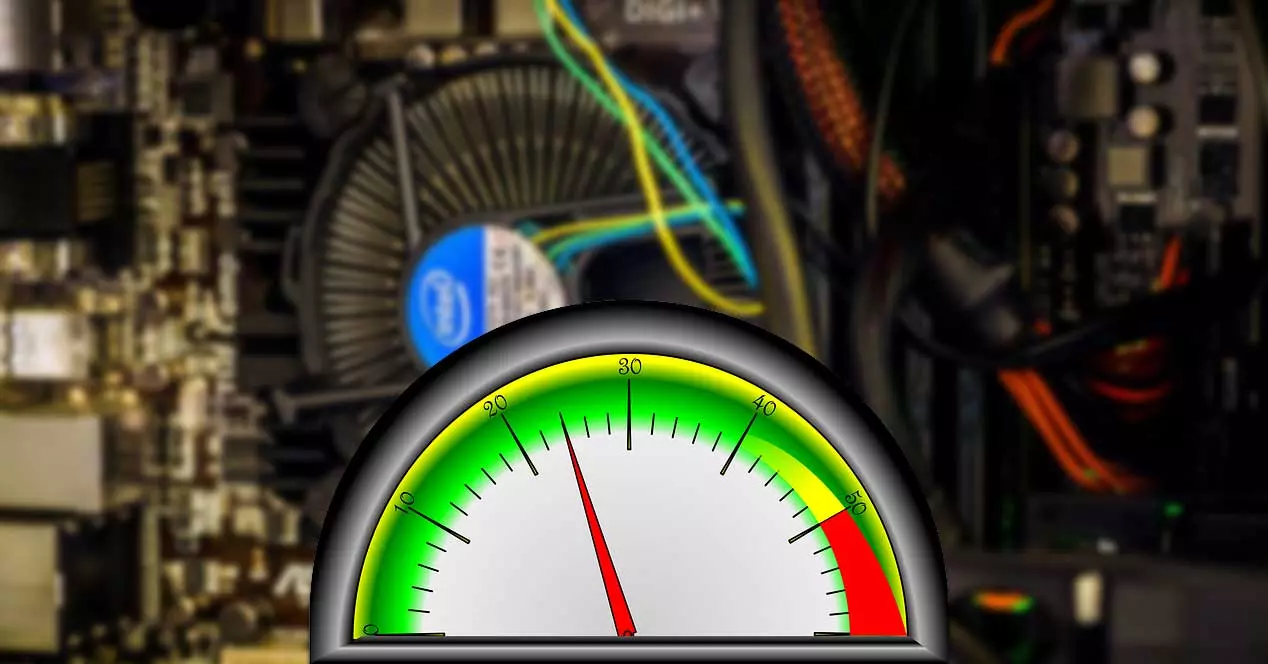
Por que realizar testes de estresse
Os testes de estresse serão especialmente úteis se tivermos adquirido novo hardware para o nosso computador e deseja realizar testes para ter certeza de que os componentes funcionam bem como deveriam. Eles também são muito úteis para testar um sistema com overclock e verifique se eles são estáveis. Além disso, eles servem como fonte de informação no caso de um problema de componente, pois podemos saber de onde o problema pode vir.
Usando testes de estresse, somos capazes de para maximizar o desempenho do nosso computador. Isso se consegue elevando a temperatura e a leitura de seu uso ao limite capaz de resistir sem sofrer nenhum dano. Depois de concluído, se nosso micro tiver passado no teste de estresse, ele é considerado estável, o que indica que deve funcionar de maneira ideal. Caso contrário, o PC é considerado instável, o que pode fazer com que ele não funcione corretamente, por isso ele será desligado para evitar que seus componentes sejam danificados.
Antes do teste de estresse
A realização de testes de estresse requer atenção cuidadosa de nossa parte. Por exemplo, devemos garantir que o hardware que estamos testando atinge 100% de uso, pois é projetado para maximizar seu desempenho. Também precisamos ter certeza de que ao testar os componentes têm velocidades de clock corretas, para as quais podemos usar algum programa de monitoramento.
Não podemos esquecer de manter o temperaturas tão baixas quanto possível, já que o aumento na velocidade do ventilador tem efeito nas leituras de temperatura mais baixa. Se algum componente atingir 80º, é conveniente aumentarmos a velocidade da ventoinha entre 70 e 80%. Por último, como o objetivo do teste é atingir o pico do PC, ele pode chegar a um ponto em que o sistema falhe. Embora isso não tenha um impacto negativo no hardware já que os componentes estão desligados anteriormente, devemos apontar o momento do bloqueio. Desta forma podemos definir limites para nosso overclock e finalmente reduzir a velocidade do clock para alcançar uma configuração estável.
Execute testes de estresse na CPU, GPU e RAM
A seguir, veremos como podemos colocar nosso hardware à prova com diferentes testes de estresse e estresse.
Teste de estresse GPU
Para testar a resistência de nossa placa de vídeo, podemos usar um programa como Furmark , desenvolvido por Geeks3D para enfatizar o GPU tanto quanto possível, que é totalmente gratuito e podemos baixá-lo em este link . Ao executá-lo, aparecerá uma janela com seu menu principal. Na parte central informa-nos de todos os gráficos que detectou, bem como da temperatura do GPU e do TDP utilizado pelo gráfico.
O programa nos permitirá customizar os níveis de “anti-alising” que vamos aplicar na renderização. Nesta seção, quanto mais alto for o nível selecionado, maior será a carga de trabalho da GPU. Para o teste pressionamos o botão GPU stress Test, que nos mostrará uma tela com os possíveis problemas que nosso gráfico pode apresentar se não funcionar corretamente. Mais tarde, clicamos em “GO!” para iniciar o teste.
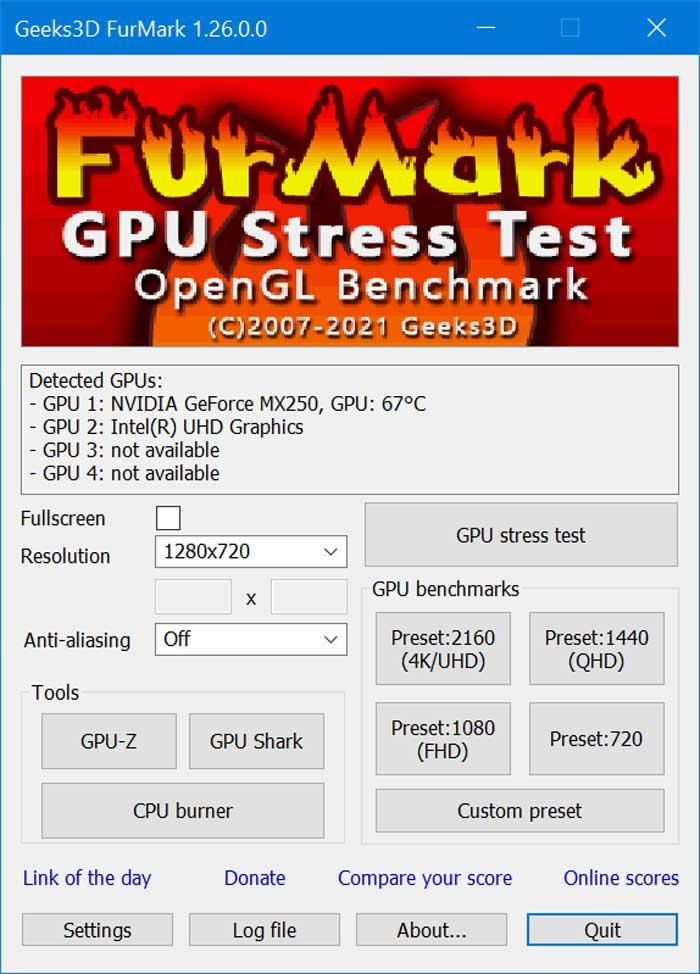
Na nova tela que aparecerá, ela nos mostra a renderização constantemente, mostrando no canto superior esquerdo a carga de trabalho da GPU, o número de FPS gerados, a frequência de seus núcleos e de sua VRAM. Enquanto na parte inferior, ele nos mostra um histórico da temperatura interna da GPU.
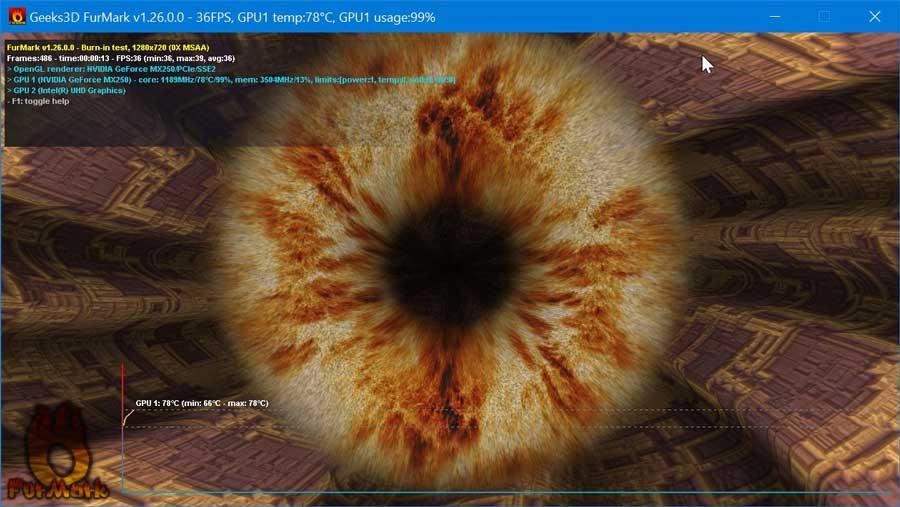
Quando terminar, ele nos dará um resumo da temperatura mais alta da placa de vídeo e uma pontuação. Podemos comparar esta avaliação com outros usuários do Biblioteca Furmark .
Teste de estresse de CPU
Escolha CPU teste de estresse, Prime95 é um dos softwares mais confiáveis do mercado. Para começar, devemos baixá-lo gratuitamente em seu . Baixaremos um arquivo .zip que descompactaremos e executaremos o programa. Por ser portátil, não requer instalação.
O programa tem configurações para escolher. FFTs pequenos permitem um teste de estresse da CPU, junto com RAM testes. Grandes FFTs fornecem testes mais difíceis para uso máximo e leituras de temperatura. Por fim, o Blend realiza os testes mais completos, pois quando fazemos overclock do processador também afeta a RAM de forma colateral. Isso o torna a melhor opção. No caso de sermos novos em testes de estresse, é conveniente começar com os pequenos FFTs e controlar a temperatura.
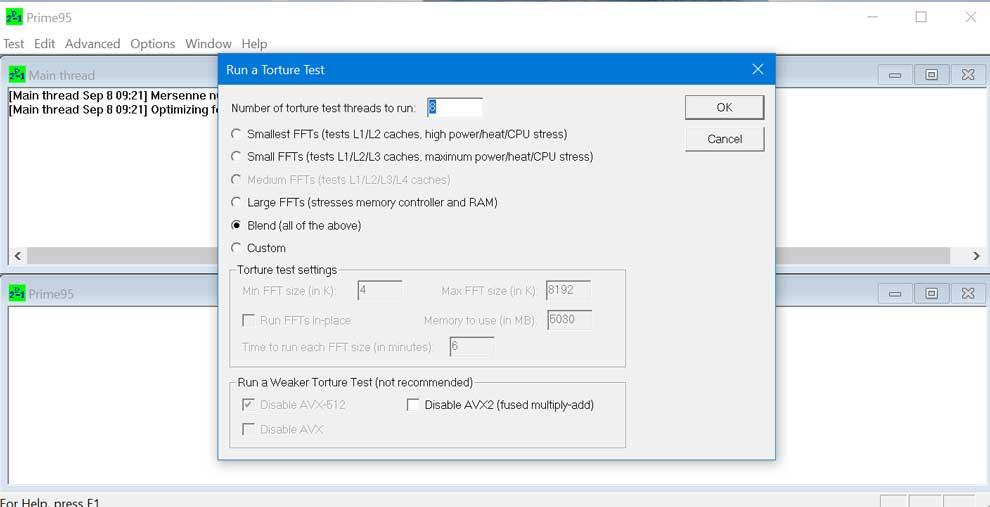
Clique em OK para iniciar e o software começará a realizar vários testes em busca de erros. Se os encontrarmos saberemos que o overclock não está estável, por isso será necessário reduzir a tensão, velocidade, etc., para o fazer.
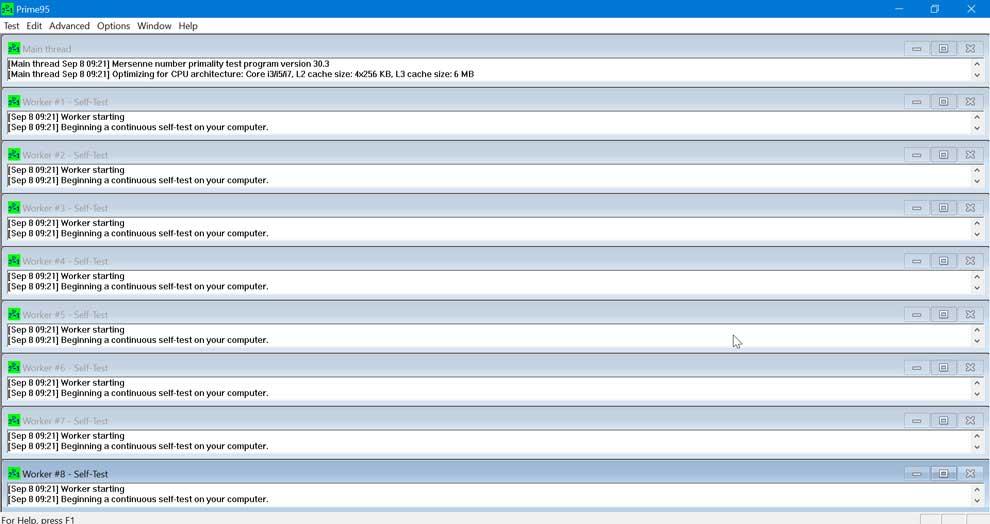
Teste de estresse em RAM
Os testes de estresse de RAM são frequentemente usados para testar a estabilidade desses componentes, uma vez que um módulo com defeito pode causar desligamentos aleatórios e frequentes em nosso PC. Memtest86 cuida dos testes de erros causados por RAM defeituosa. Podemos baixá-lo de SUA PARTICIPAÇÃO FAZ A DIFERENÇA .
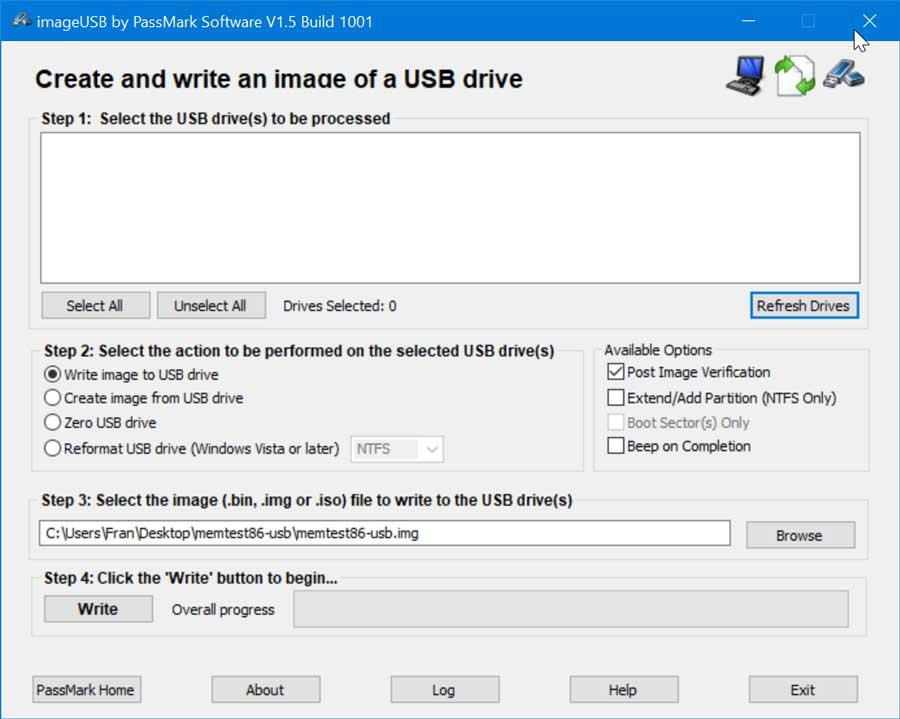
Para utilizar este programa, devemos instalá-lo em um pendrive, algo que podemos fazer a partir da própria interface do programa. Uma vez criado, reiniciamos o computador e devemos inserir nosso UEFI e selecionar o boot do pendrive. Feito isso, aparecerá seu menu principal por onde iniciar os testes, onde clicamos no botão Iniciar para executar todos os testes em quatro passagens. Durante este processo, o programa verificará se há erros na RAM. Caso não encontre nenhum erro, saberemos que a memória está em bom estado e pronta para funcionar.
